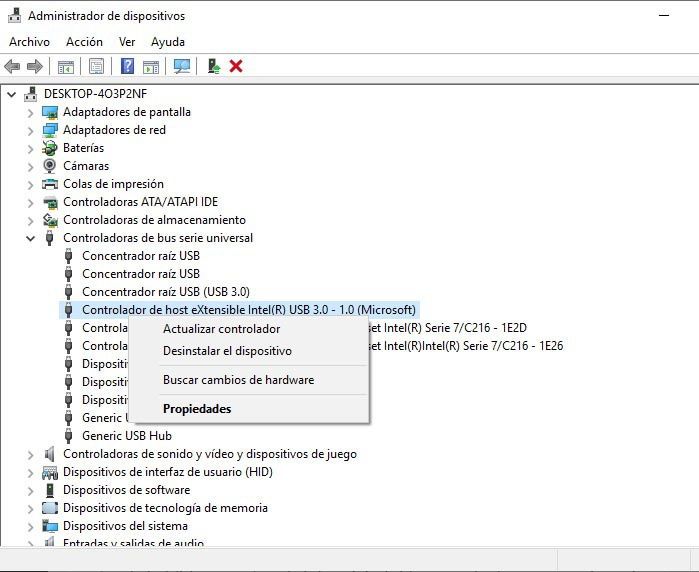Pasos a seguir para solucionar los problemas con un puerto USB que no funciona en Windows
Antes de nada, lo primero que debemos saber es si el problema está en el puerto USB o es el propio dispositivo. Para ello, podemos probar a conectarlo a otro puerto para ver si así funciona o conectarlo a otro equipo. Si en otro puerto o en otro equipo el dispositivo se detecta con normalidad, entonces está claro que el problema lo tenemos en ese puerto.
En ese caso, podemos probar a limpiar bien el puerto UBS que no funciona, ya que la acumulación de polvo o cualquier resto de suciedad pueden ser los causantes de nuestro problema. Con un soplador podemos tratar de eliminar cualquier tipo de suciedad del puerto USB que no funciona, reiniciar el equipo y comprobar si los problemas se han solucionado.
Si no es así, entonces puede que tengamos un problema a nivel de hardware, es decir, que el USB se haya averiado, o bien que el software que lo controle sea el que no es capaz de reconocer el dispositivo que hemos conectado. En el primer caso, reemplazar un puerto USB que no funciona no es tarea sencilla, ya que por lo general, suelen venir soldados a la placa base. Por lo tanto, la única solución sería reemplazar la placa base al completo.
Pero antes de nada, podemos comprobar si el driver que controla nuestro puerto USB que no funciona está correctamente actualizado. Para ello, abrimos el Administrador de dispositivos de Windows, buscamos los controladores de bus serie universal y desplegamos esa opción.
Ahí encontraremos el Controlador de host de Microsoft, que es sobre el que tenemos que hacer clic con el botón derecho del ratón para posteriormente seleccionar la opción Desinstalar el dispositivo del menú contextual. Si tenemos más controladores de host, debemos repetir el proceso con cada uno de ellos y una vez tengamos todos eliminados, reiniciamos el equipo para que Windows los instale nuevamente y comprobar si el problema se soluciona.
Si no encontramos en el Administrador de dispositivos ningun controlador host USB, entonces debemos ir a la opción del menú superior Acción > Buscar cambios de hardware y esperar a que el sistema verifique el hardware de nuestro equipo para comprobar que aparece el controlador de los USB.
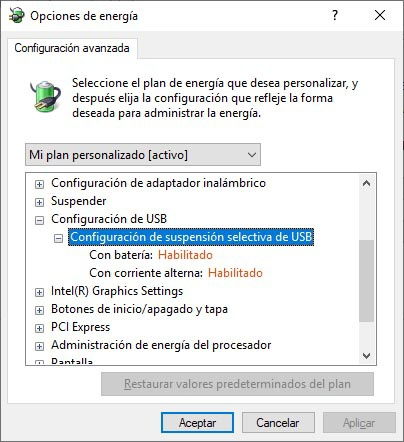
Si aún así el problema continua y el puerto USB no funciona, podemos probar a desactivar la función de suspensión selectiva de USB, ya que es posible que la configuración de energía esté anulando el controlador del USB y esto haga que no funcione correctamente. Para ello, abrimos el Panel de Control y vamos a Hardware y sonido\Opciones de energía. Ahora entramos en Cambiar la configuración del plan y a continuación en Cambiar la configuración avanzada de energía.
Desde la ventana de Opciones de energía, buscamos la opción Configuración de USB, desplegamos y dentro de Configuración de suspensión selectiva de USB desactivamos la propiedad. Si tenemos un ordenador portátil, tendremos la opción de desativar esta opción tanto cuando estamos haciendo uso de la batería como cuando tenemos el equipo directamente conectado a la corriente. Por último, reiniciamos el equipo y comprobamos si el puerto USB que no funciona ya es capaz de detectar un dispositivo conectado a él